Tabloya naverokê
Di jiyana meya kar a rojane de, ji me re peywirek hevpar e ku em daneyan ji pelek PDF-ê ji pelgeya xweya Excel-ê derxînin. Ger hûn bixwazin wê bi destan bikin, wê hingê ew ê karekî kedkar û demdirêj be. Lêbelê, heke hûn bi teknîkên ku em dikarin daneyan ji PDF-ê derxînin Excel dizanin, hûn dikarin di nav çavan de karî bikin. Di vê gotarê de, em ê 4 awayên mimkun ên derxistina daneyan ji PDF-ê ji Excel re nîşanî we bidin. Heke hûn dixwazin van rêbazan nas bikin, me bişopînin.
Pirtûka Xebatê ya Pratîkê dakêşin
Dema ku hûn vê gotarê dixwînin vê pirtûka xebatê û pelê PDF-ê ji bo pratîkê dakêşin.
6>
Daneyên ji PDF.xlsx derxe
Data.pdf
4 Rêbazên Hêsan ji bo derxistina daneyan ji PDF bo Excel
Ji bo ravekirina nêzîkatiyan, em danehevek ji 10 rûniştevanên bajarekî dinirxînin. Nasnameya wan, celebê malê, herêm, û hejmara endamên malbatê di databasê de ne. Daneyên di pelê PDF de hene. Xemgîniya me ya sereke ew e ku em daneyan ji pelê PDF-ê derxin nav datasheetek Excel.

1. Ji bo derxistina daneyan ji PDF-ê Bikaranîna Query Query bikar bînin
Di bi vê rêbazê, em ê bi taybetmendiya Pirpirsiyariya Hêzê ya Excel-ê daneyan ji PDF-ê derxînin pelgeya xebatê ya Excel. Pêvajo li jêr wiha hatiye diyarkirin:
📌 Gavên:
- Di destpêkê de, di tabloya Daneyên de, hilbijêrin. Daneyên bistînin & gt; JiPelên .
- Piştî wê, vebijarka Ji PDFê hilbijêrin.

- Quçek diyalogê bi sernavê Girêdan dê xuya bibe, Ji kerema xwe li bendê bin ku qutiya diyalogê ya duyemîn xuya bibe.
- Di nav çend saniyan de qutiyek din a diyalogê ya bi navê Daneyên Import dê xuya bibe.
- Piştî wê, pelê PDF-a ku hûn dixwazin daneyan jê derxin hilbijêrin û Import bikirtînin. Di rewşa me de, em pelek PDF-ya bi navê Daneyên hildibijêrin.

- Quçikeke nû ya diyalogê ya bi navê Navîgator dê xuya bibe.
- Piştre, vebijarka Table001 (Rûpel 1) hilbijêre ku tabloyê têxe pelika xwe ya xebatê.
- Dema ku hûn vebijarkê hilbijêrin, hûn ê bibînin Nîşandana dîtbarî ya databasa wê rûpelê di qutiya diyalogê ya Navîgator de.
- Axir, li ser Barkirin bikirtînin.

- Hûn ê bibînin ku pelek nû dê di Barika pelê de, bi sernavê Table001 (Rûpel 1), vebe û dê dane derxe nav Pelê Excel wekî tabloyek.

- Di dawiyê de, hûn ê daneyên di pelê Excel de bigirin.

Bi vî awayî, em dikarin bibêjin ku rêbaza me bi serfirazî xebitî û em dikarin daneyan ji PDF-ê ji Excel derxînin.
Zêdetir Bixwîne: Çawa Hinardekirin Daneyên ji PDF-ya dagirtî berbi Excel-ê (bi gavên bilez)
2. Bikaranîna Taybetmendiyên Excel Copy Paste
Di vê prosedûrê de, em ê taybetmendiyên bingehîn ên kopîkirin û pêçêkirinê yên xwe bikar bînin. computer derxistinaji PDF heta Excel . Em ê heman databasê bikar bînin da ku pêvajoyê ji we re nîşan bidin. Pêngavên vê pêvajoyê gav bi gav li jêr têne destnîşan kirin:
📌 Gavên:
- Berî her tiştî, tevaya databasê hilbijêrin. Ji bo wê, 'Ctrl+A' li ser klavyeya xwe bikirtînin. Dûv re, 'Ctrl+C' bikirtînin da ku databasê kopî bikin.
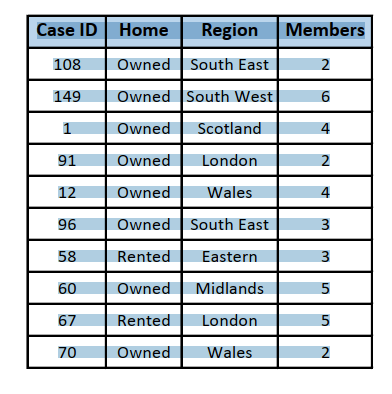
- Niha, Microsoft Excel<2 vekin> li ser komputera xwe û vebijarka Pirtûka xebatê ya vala hilbijêre da ku pelgeyek vala veke.
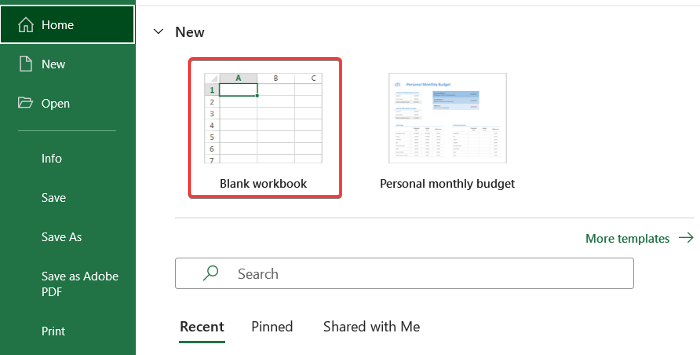
- Releyek vala ya nû dê tê de vebe li ber te. Di wê pelgeyê de her şaneyek hilbijêrin.
- Piştre, di tabloya Mal de, Paste > Formatkirina Mebestê bixemilînin da ku pelê di pelgeda Excel de bixin.
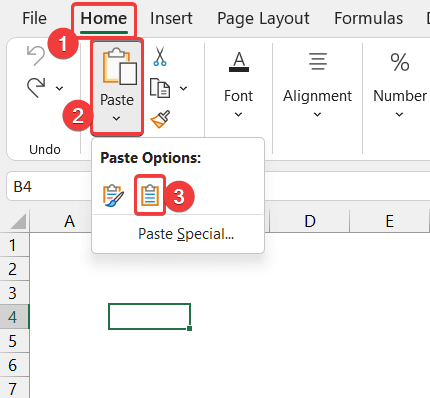
- Hûn dikarin 'Ctrl+V' jî pêl bikin. ji bo danûstendinê di pelika xebatê de bixin.
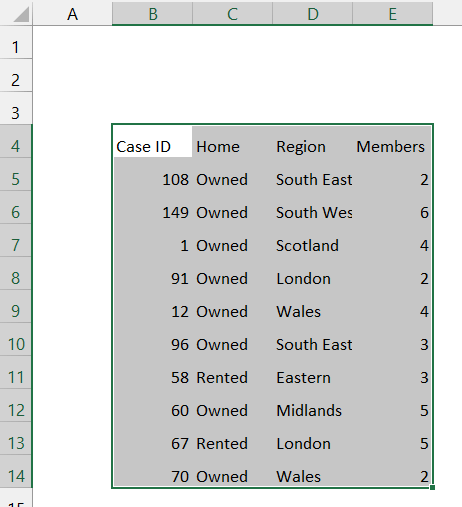
- Ji bo daneheva xwe sernavek minasib binivîsin û ji Font, Alignment formata pêwîst bikin Koma , û Style di rîbonê de heye da ku daneya we dişibe PDF-ê. Heke hûn bi awayê guheztina şêwaza databasê nizanin, hûn dikarin danûstendeyê bi awayên cihêreng format bikin.
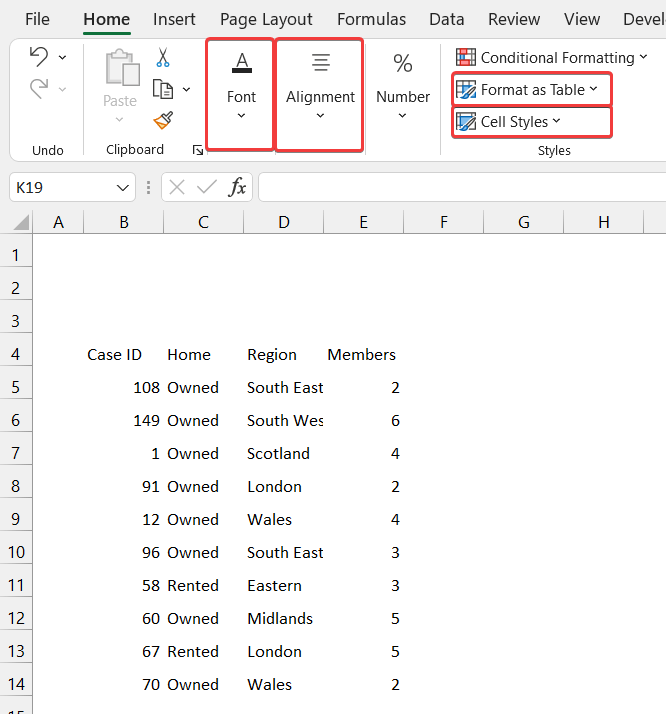
- Li ya dawîn, hûn ê danehevê di pirtûka xweya xebatê ya Excel de bigirin.

Di dawiyê de, em dikarin bibêjin ku rêbaza me bi rengek bêkêmasî xebitî û em dikarin daneyan ji PDF-ê derxînin Excel.
Zêdetir Bixwînin: Tabloya ji PDF-ê kopî bikinExcel bi Formatkirin (2 Rêyên Bibandor)
3. Bi rêya Microsoft Word
Di vê pêvajoyê de, em ê ji Microsoft Wordê alîkariyê bigirin da ku daneyên xwe ji pelgeya xebatê ya PDF-a Excel derxînin. Danûstendina me di PDFek bi navê Daneyên de ye. Di vê pêvajoyê de, pêşî, em wê di pelek peyvan de kopî bikin û wê li pirtûka xebata xweya dawî ya Excel kopî bikin. Rêbaz li jêr hatiye dayîn:
📌 Gavên:
- Di destpêka vê rêbazê de, di pelê PDF-ê de databasê hilbijêrin.
- Piştî wê, 'Ctrl+C' bikirtînin da ku daneyan kopî bikin.
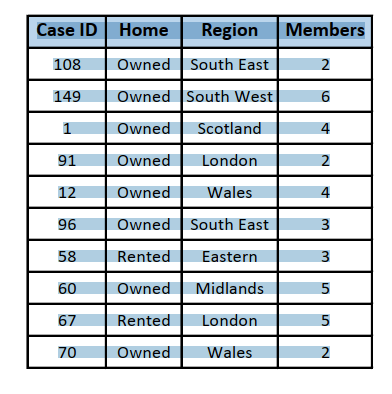
- Niha, Microsoft Word-ê bidin destpêkirin. li ser komputera xwe û vebijarka Belgeya vala hilbijêrin.

- Piştre, rast-klîk bikin li ser mişka xwe, û di vebijarka Paste de, Formatkirina Çavkaniyê Bihêle (K) hilbijêrin.

- Heke hûn nikaribin tevaya danezanê bibînin, li ser îkona Xalê Biguhezîne li aliyê çepê-jor yê tabloyê bikirtînin (ew ê ji we re bibe alîkar ku hûn tevahiya tabloyê jî hilbijêrin) û alignment guncaw hilbijêrin.

- Niha, dîsa îkona Move Pointer bikirtînin û 'Ctrl+C bikirtînin. ' li ser klavyeya xwe ji bo kopîkirina tabloyê.
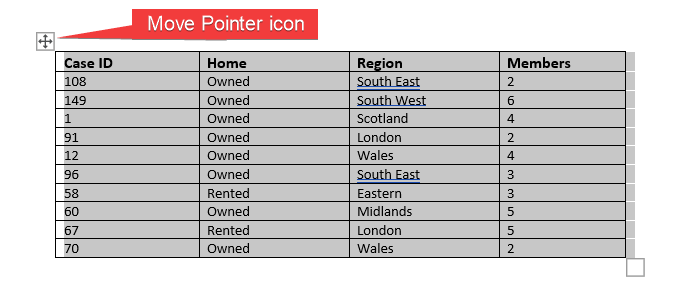
- Di pelxebatê de, her şaneyek hilbijêrin û pêl 'Ctrl+V' bikin. ji bo danûstendinê bixin.
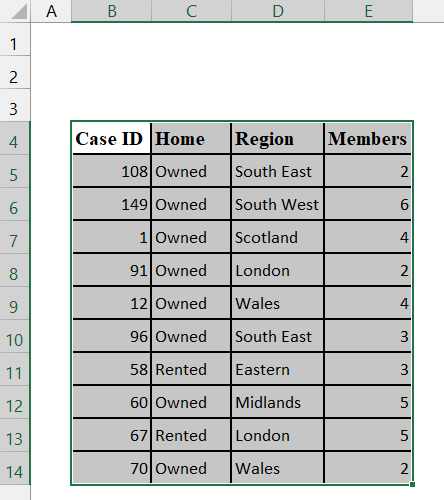
- Piştî wê, ji bo daneheva xwe sernavek minasib binivîsin û ne bikin formatkirina pêwîst ji koma Font, Alignment, û Style ji bo ku databasa we dişibihe PDF-ê, di rîbonê de peyda dibe. Heke hûn bi awayê guheztina şêwaza databasê nizanin, hûn dikarin danûstendeyê bi awayên cûrbecûr format bikin.
- Di dawiyê de, hûn ê danehevê di pirtûka xweya xebatê ya Excel de bistînin.

Ji ber vê yekê, em dikarin bibêjin ku prosedûra me bêkêmasî xebitî û em dikarin daneyan ji PDF-ê derxînin Excel .
Zêdetir Bixwînin: Meriv çawa PDF-ê bêyî Nermalavê vediguheze Excel (3 Rêbazên Hêsan)
4. Bi karanîna Amûra Veguheztina Adobe Acrobat Daneyan derxînin
Heke hûn Adobe Acrobat in bikarhêner, wê hingê hûn dikarin yek ji pelên PDF-a xwe ji taybetmendiya çêkirî ya Adobe Acrobat bişînin Excel. Pêngavên vê rêbazê wiha têne ravekirin:
📌 Gavên:
- Pêşî, pelê li Adobe Acrobat veke.
- Piştî wê, vebijarka Export PDF ji Amûr vebijarka ku li aliyê rast yê PDF-ê tê xuyang kirin hilbijêrin.
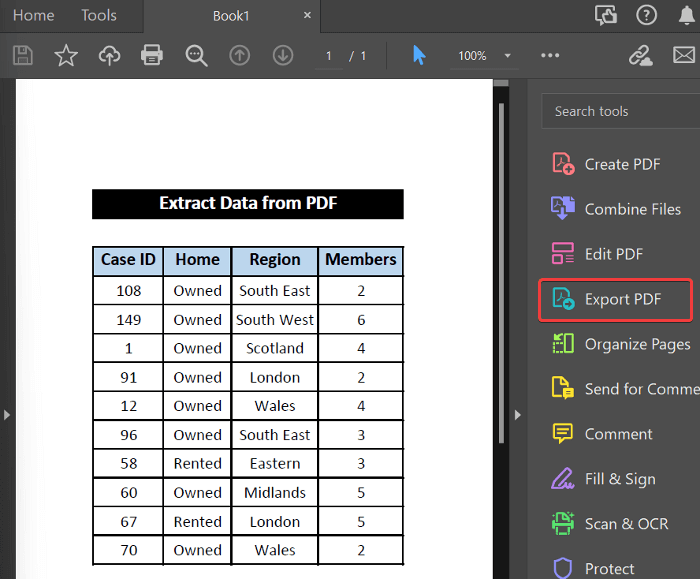
- Heke vebijarka Amûr li aliyê rast ya pencereya we neyê nîşandan, hûn ê wê li ser Amûran bibînin. 1>aliyê rastê tabloya Mal .
- Niha, Spreadsheet > Pirtûka Xebatê ya Microsoft Excel .
- Di dawiyê de, bişkoja Export bikirtînin.

- Pencereke nû bi sernavê Wekî tomar bike dê xuya bibe. Vebijarka Piştî îxracatê pelê veke kontrol bikin. Dûv re, cîhê xweya xwestî hilbijêrin ku pelê Excel hilînin. Em hilbijêrin Sermaseya ji bo tomarkirina pelê.
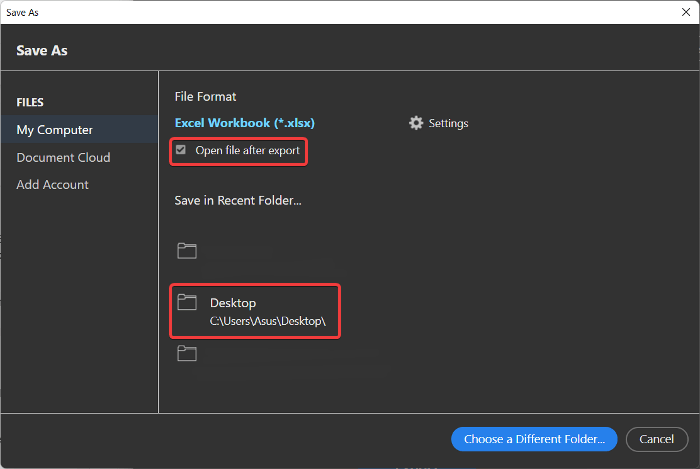
- Dê qutiyeke din a diyalogê derkeve holê.
- Navekî guncaw binivîse ji pelê xweya Excel-ê bikirtînin û Save bikirtînin. Di rewşa me de, em Daneyên wekî navê pelê xwe dinivîsin.
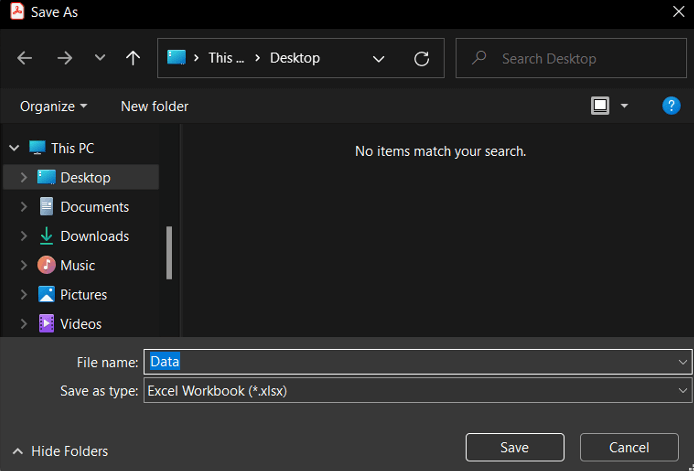
- Dê barek pêşkeftî ya piçûk di de were xuyang kirin. Adobe Acrobat ji bo ku rêjeya pêşveçûna pelê we derxîne nîşan bide.
- Di dawiyê de, Microsoft Excel dê bixweber vebe. Formatkirina pêwîst ji koma Font, Alignment, û Style ya ku di bendika Home de heye bikin da ku databasa we mîna PDF-ê xuya bike. Heke hûn bi awayê guherandina şêwaza databasê nizanin, hûn dikarin danûstendeyê bi awayên cihêreng format bikin.
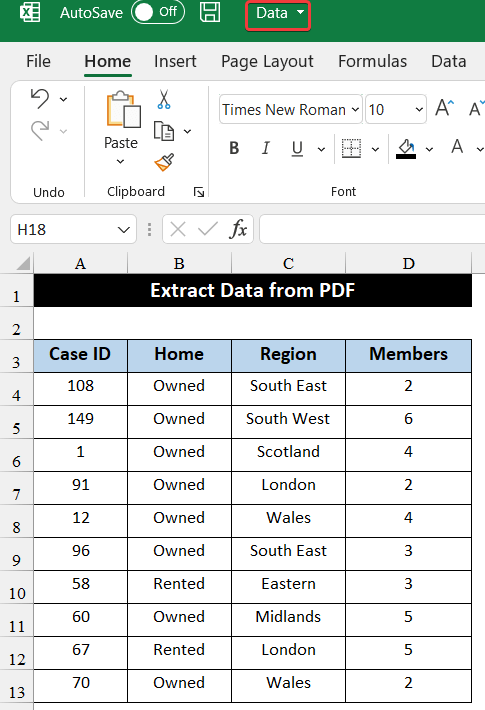
- Hûn dê daneyên we di pelgeyek Excel de bigire.

Bi vî awayî, em dikarin bibêjin ku rêbaza xebata me bi serfirazî karê xwe dike û em dikarin daneyan ji PDF-ê derxînin Excel.
Bixwîne Zêdetir Bixwîne: Meriv Çawa Daneyên Taybet ji PDF-ê ji Excel Bi Bikaranîna VBA derdixe
Encam
Ew dawiya vê gotarê ye. Ez hêvî dikim ku ev ê ji we re bibe alîkar û hûn ê karibin daneyan ji PDF-ê li Excel derxînin. Ger pirs û pêşniyarên we yên din hebin, ji kerema xwe wan di beşa şîroveyên jêrîn de bi me re parve bikin.
Ji bîr nekin ku hûn malpera me ExcelWIKI ji bo çend pirsgirêk û çareseriyên girêdayî Excel-ê kontrol bikin. Hînbûna rêbazên nû bidomînin û bidomîninmezin dibe!

